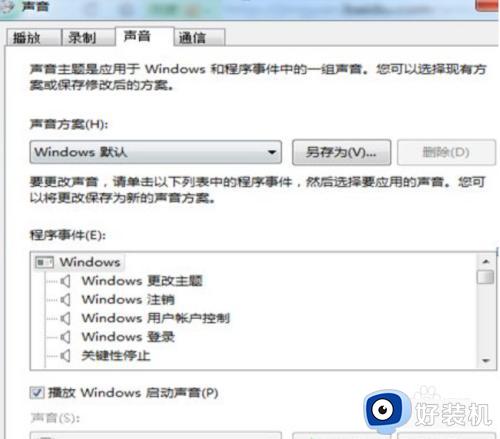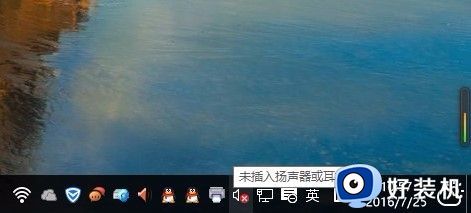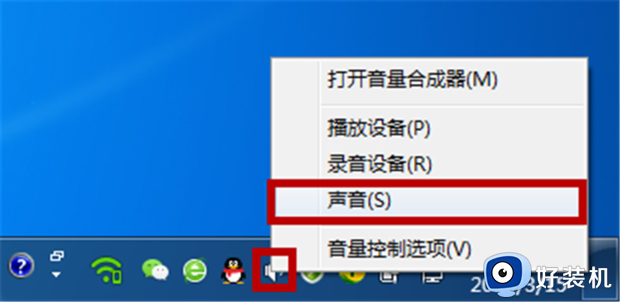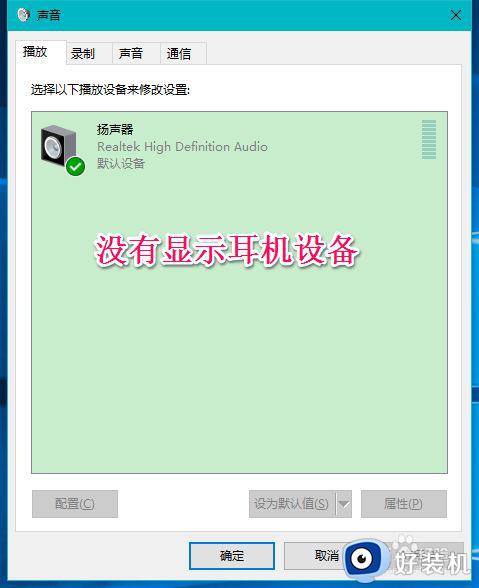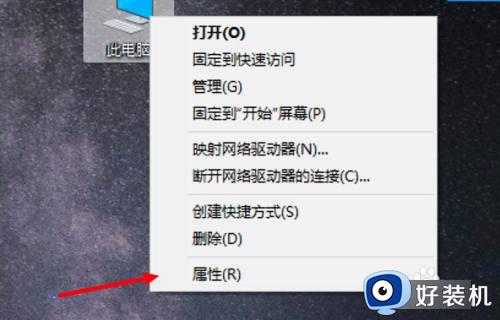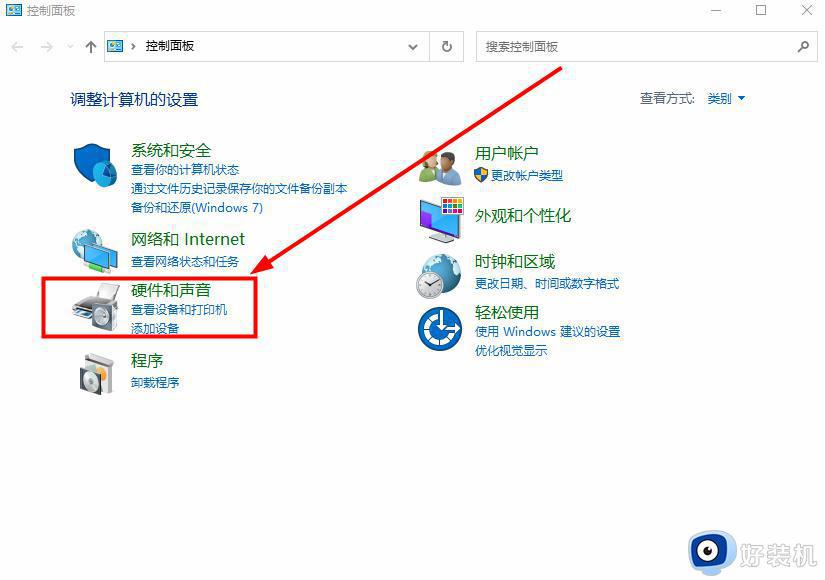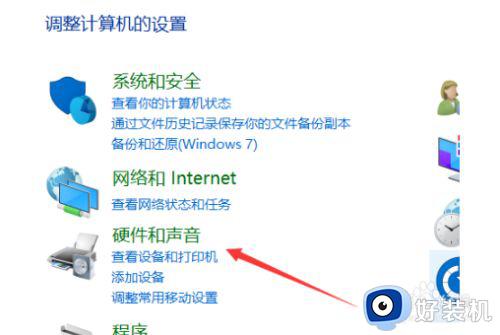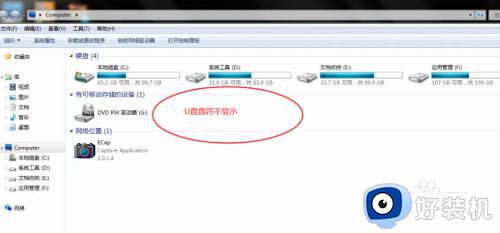电脑扬声器显示未插入什么原因 电脑扬声器显示未插入的解决方法
时间:2024-02-16 18:03:00作者:mei
扬声器可以让电脑播放声音更好立体,提升用户使用体验感。但是,有用户反馈电脑一直提示扬声器显示未插入,检查设备没问题,这种情况是禁用前面插孔导致的,只要重新设置即可,接下来看看电脑扬声器显示未插入的解决方法。
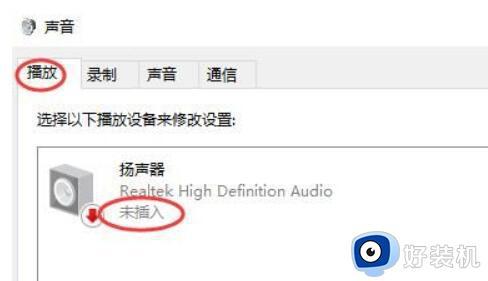
1、首先,打开左下方的设置;
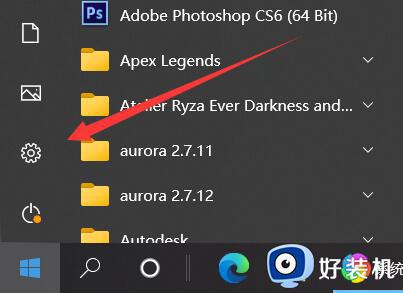
2、然后,在打开在其中的控制面板;
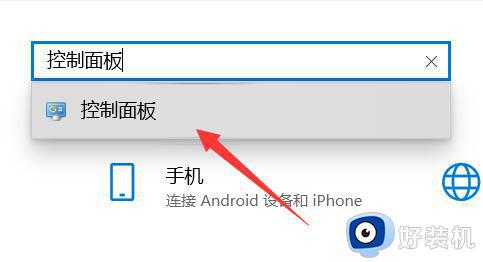
3、地打开硬件配置和响声;
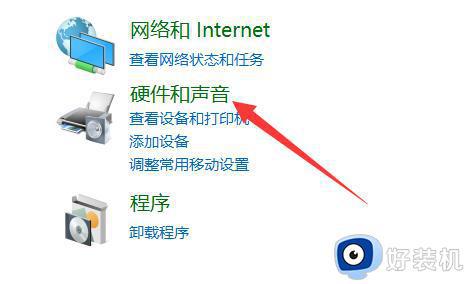
4、在下边的Realtek超清音频管理器;
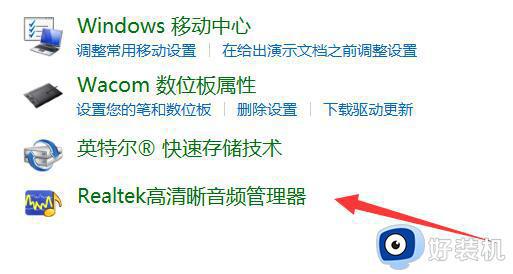
5、打开后并点击右上方的文件夹图标;
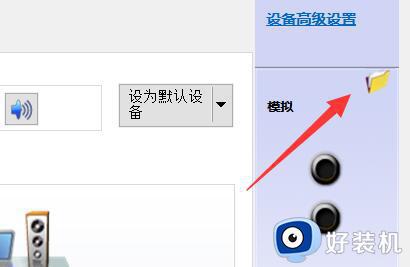
6、在启用其中的选择项,最后再点击确定储存即可。
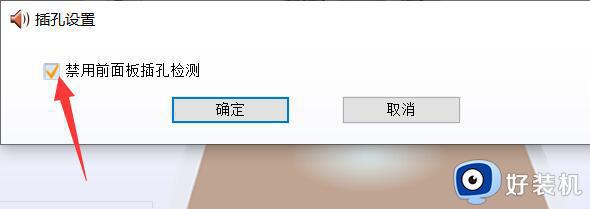
电脑扬声器显示未插入的解决方法分享到这里,扬声器设备没有问题,通过上述教程设置,电脑播放声音就正常了。